萬盛學電腦網 >> 圖文處理 >> Photoshop教程 >> ps入門教程 >> PS打不開總是提示來賓賬戶無法使用本產品該怎麼解決?
PS打不開總是提示來賓賬戶無法使用本產品該怎麼解決?

1、首先,用鼠標右鍵點擊我的電腦,選擇“管理”一項,進入計算機管理界面。
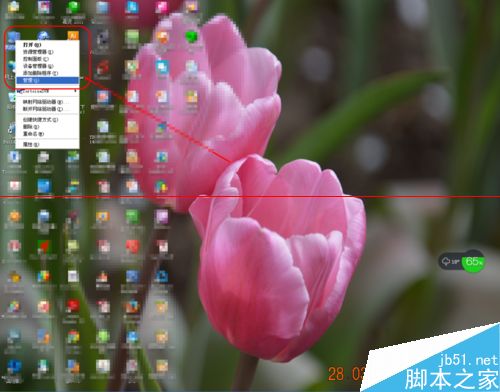
2、其次,進入計算管理界面後,點擊左側導航欄中系統工具下的“本地用戶和組”選項。
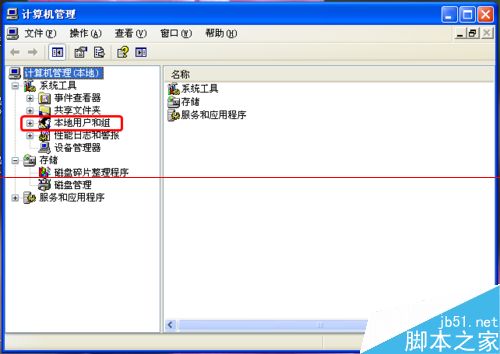
3、再次,雙擊展開“本地用戶和組“選項,再雙擊”組“,看右側窗口的各種用戶組。

4、再次,在右側的用戶組列表中,選擇“guests”用戶組,再雙擊進入改組用戶屬性對話框。

5、再次,在guests屬性對話框內,可以看到所有該組下的用戶,將其中除了guest外的其他用戶全部刪除,然後點擊確定鍵完成設置。
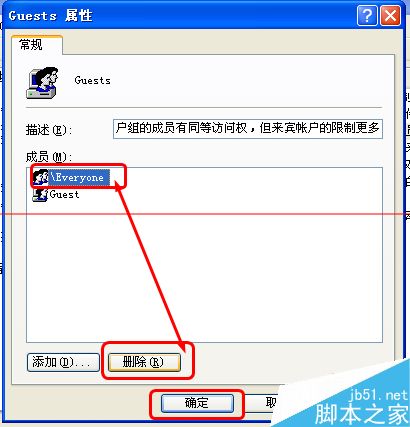

6、最後,重啟電腦,再次運行軟件,一切搞定!

ps入門教程排行
軟件知識推薦
相關文章
copyright © 萬盛學電腦網 all rights reserved



